Андроид 10: Како променити име уређаја

Почните изнова и дајте свом Андроид уређају ново име. У три једноставна корака, ваш Андроид уређај може имати друго име.
Када микрофон вашег Андроид уређаја не ради исправно, то може изазвати неке досадне проблеме. На пример, ако сте на Зоом састанку, можете да прилагодите звук , али шта ако то није довољно? То може бити лоша интернет веза, али може бити и лош микрофон.
Ако приметите да ваш микрофон не хвата никакав звук, могуће је да та одређена апликација нема дозволу да приступи вашем микрофону. Понекад имате прсте преко микрофона, због чега вас други саговорник не чује. Или, може бити да ћете морати да испробате неке савете да бисте поново функционисали. Без обзира на извор проблема, надамо се да ће следећи савети поново покренути микрофон.
Пре него што пређете на савете за решавање проблема, да ли сте сигурни да апликација коју користите има дозволу за приступ микрофону? Ово би могао бити разлог ако први пут користите апликацију. Или, можда је ажурирање променило неке ствари које не би требало, и морате му поново дати приступ. Да бисте омогућили свој микрофон, мораћете да одете на Подешавања , а затим на Приватност . Када сте у Приватност, додирните опцију Менаџер дозвола .
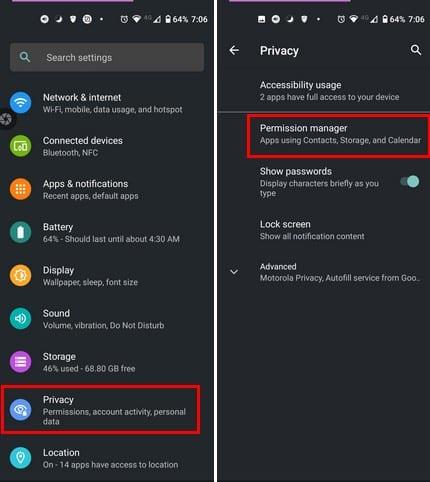
У Менаџеру дозвола видећете листу свих врста дозвола које можете да дате апликацијама. Додирните опцију Миц и потражите апликацију која вам прави проблеме. Када одаберете апликацију, уверите се да је изабрана опција Дозволи .
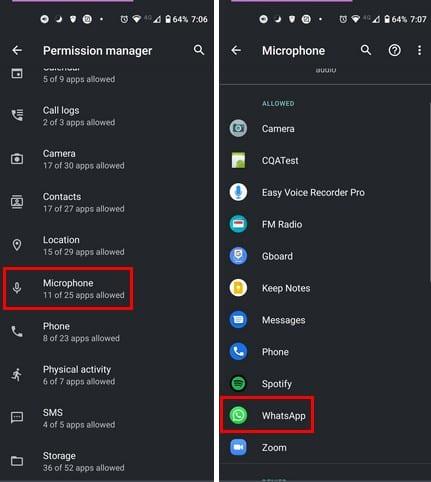
Ако апликација нема дозволу за микрофон, то би могло објаснити зашто уопште не ради. Поновите ове кораке ако је проблем са више од једне апликације.
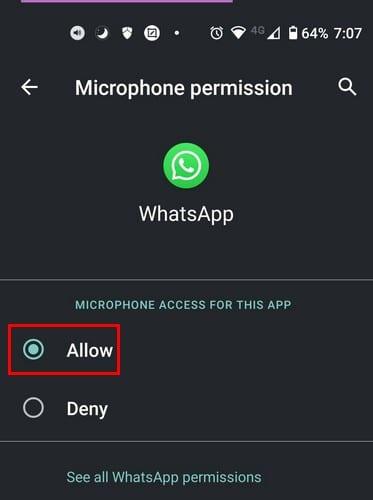
Прашина је свуда. Дакле, није шокантно што може да уђе у ваш микрофон. Молимо вас да га добро очистите и видите како ваш микрофон сада ради. Обавезно га очистите танком иглом или иглом и уклоните и очистите кућиште. Говорећи о кућиштима, ако сте недавно променили кућиште уређаја, проверите да ли микрофон није покривен. Познато је да поновно покретање Андроид уређаја чини чуда. Такође, уверите се да имате јак сигнал, а ако сте недавно испустили телефон, можда бисте желели да га однесете на сервис. На крају, можете да проверите да ли ваш Андроид уређај има ажурирање на чекању да бисте решили проблем са микрофоном.
Да бисте проверили да ли има ажурирања на чекању, идите на Подешавања и превуците прстом до Система. Када сте у систему, додирните опцију Адванце да бисте открили више опција.
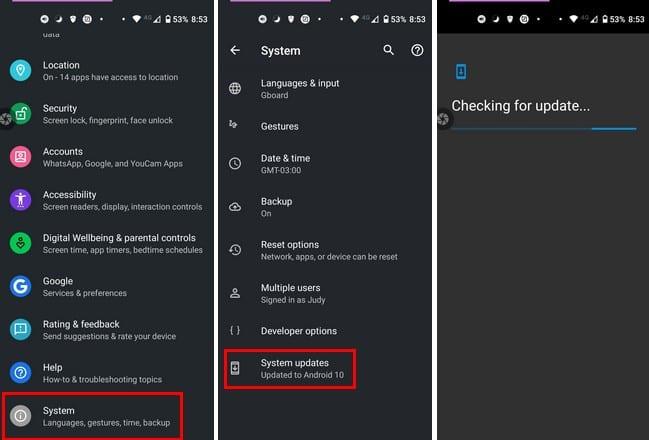
Други разлог зашто микрофон на вашем Андроид-у не ради може бити због заборављеног Блуетоотх уређаја који сте повезали. Остављајући га повезаним, тај уређај се користи као главни микрофон и објашњава зашто микрофон вашег Андроид уређаја није. Да бисте заборавили те Блуетоотх уређаје, идите на Подешавања свог уређаја , а затим на Повезани уређаји . Требало би да видите листу свих уређаја које сте повезали. Да бисте заборавили уређај, додирните зупчаник и изаберите опцију Заборави .
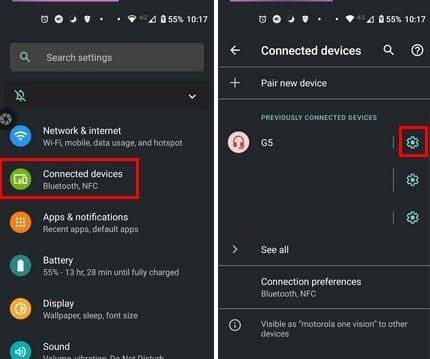
Ако сте приметили да је проблем настао након што сте инсталирали апликацију којој је потребан приступ микрофону вашег уређаја, онда би то могло бити оно што узрокује проблем. Деинсталирање апликација можда неће бити могуће, али да бисте видели да ли су апликације одговорне, можете да користите свој уређај у безбедном режиму . Ако микрофон ради добро у безбедном режиму, онда изгледа да ћете морати да се растанете са апликацијама. Међутим, не брините; ако се заглавите у безбедном режиму , покривамо вас.
Пошто различите ствари могу да доведу до тога да микрофон вашег Андроид уређаја не ради исправно, мораћете да испробавате један по један метод док не наиђете на онај који ради. Увек је најбоље почети са основним поправкама пре него што уђете у било шта компликовано. Шта мислите који метод ћете прво испробати? Обавестите ме у коментарима испод и не заборавите да поделите чланак са другима на друштвеним мрежама.
Почните изнова и дајте свом Андроид уређају ново име. У три једноставна корака, ваш Андроид уређај може имати друго име.
Ево како можете да дате Андроид менију за дељење више опција за бесплатно организовање апликација.
Екран вашег телефона који се гаси током позива је намера да спречите да случајно притиснете било које дугме.
Бесплатно промените брзину било ког видеа на Андроид-у помоћу ове корисне апликације. Додајте ефекат успореног и брзог премотавања унапред на исти видео.
Дајте свом видео снимку потребну брзину помоћу ових бесплатних Андроид апликација. Изаберите неку од пет апликација за уређивање видеа.
Последњих неколико година нису биле превише љубазне према Моторола-и. Не само да су неутрализовани на вишем делу спектра, већ се такође суочавају са оштром конкуренцијом у средњем опсегу…
Шта радите када Андроид не прихвата ваш ПИН или шаблон иако знате да користите исправан? Користите овај водич.
Користите своју Моторолас опцију чувара екрана и прескочите потребу да инсталирате другу апликацију на свој Андроид уређај.
Дајте својој слици позадину коју заслужује тако што ћете променити позадину помоћу једне од ових бесплатних Андроид апликација.
Погледајте како можете да промените подразумевани прегледач на различитим Андроид уређајима помоћу овог водича.
Погледајте како новим и већ инсталираним апликацијама можете дати привремену дозволу свом Андроид уређају.
Избегавајте аутоматско исправљање речи аутоматским додавањем речи у речник. Ево корака које треба пратити.
Да ли вам је Андроид спор? Ево како да видите шта заузима толико простора и како да га се решите.
Користите најбољи могући Андроид претраживач датотека бесплатно. Ево неких који би вам се могли свидети.
Забавите се са својим сликама и претворите их у забавне цртане филмове уз ове бесплатне Андроид апликације.
Случајно брисање фотографија са телефона може бити мука. Не само да то значи да можете изгубити драгоцену успомену (или онај омиљени селфи из купатила
Сазнајте шта је режим рада у авиону и како да га укључите за Виндовс, Андроид и иПадОС.
Откријте колико је лако уклонити ВиФи мрежу са свог Андроид уређаја.
Да ли волите да читате ноћу? Испробајте један од ових филтера за плаво светло да бисте заштитили свој вид.
Испробајте ове корисне савете када микрофон на вашем Андроид уређају не ради. Једноставни савети који се лако прате.
Након рутовања вашег Андроид телефона, имате потпун приступ систему и можете покренути многе врсте апликација које захтевају рут приступ.
Дугмад на вашем Андроид телефону нису само за подешавање јачине звука или буђење екрана. Уз неколико једноставних подешавања, она могу постати пречице за брзо фотографисање, прескакање песама, покретање апликација или чак активирање функција за хитне случајеве.
Ако сте заборавили лаптоп на послу и имате хитан извештај који треба да пошаљете шефу, шта би требало да урадите? Користите свој паметни телефон. Још софистицираније, претворите телефон у рачунар како бисте лакше обављали више задатака истовремено.
Андроид 16 има виџете за закључани екран које вам омогућавају да промените закључани екран како желите, што га чини много кориснијим.
Андроид режим „Слика у слици“ ће вам помоћи да смањите видео и гледате га у режиму „слика у слици“, гледајући видео у другом интерфејсу како бисте могли да радите и друге ствари.
Уређивање видео записа на Андроиду постаће једноставно захваљујући најбољим апликацијама и софтверу за уређивање видеа које смо навели у овом чланку. Уверите се да ћете имати прелепе, магичне и елегантне фотографије које ћете моћи да делите са пријатељима на Фејсбуку или Инстаграму.
Андроид Дебуг Бриџ (АДБ) је моћан и свестран алат који вам омогућава да радите многе ствари попут проналажења логова, инсталирања и деинсталирања апликација, преноса датотека, рутовања и флешовања прилагођених РОМ-ова, креирања резервних копија уређаја.
Са апликацијама са аутоматским кликом. Нећете морати много да радите када играте игре, користите апликације или задатке доступне на уређају.
Иако не постоји магично решење, мале промене у начину пуњења, коришћења и складиштења уређаја могу направити велику разлику у успоравању трошења батерије.
Телефон који многи људи тренутно воле је OnePlus 13, јер поред врхунског хардвера, поседује и функцију која постоји деценијама: инфрацрвени сензор (IR Blaster).



























